萬盛學電腦網 >> 圖文處理 >> Photoshop教程 >> ps文字教程 >> PhotoShop制作可愛的立體香蕉文字效果教程
PhotoShop制作可愛的立體香蕉文字效果教程
先來看看效果:

1.新建畫布

2.雙擊解鎖,然後改圖層樣式


3.將素材圖拖進來,命名為“原圖”,隱藏圖層,然後復制一層,放在原圖下面,取名“黑白”,在黑白成上面執行 圖像--調整--黑白,數值默認
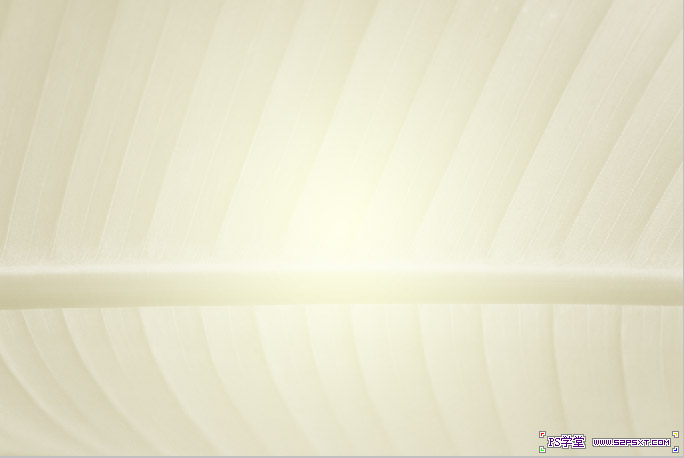
4.顯示原圖層,用鋼筆工具畫出如圖形狀
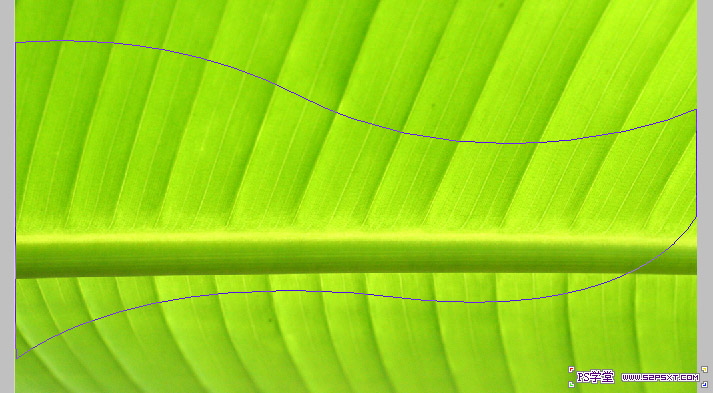
4.按ctrl+enter轉化為選區
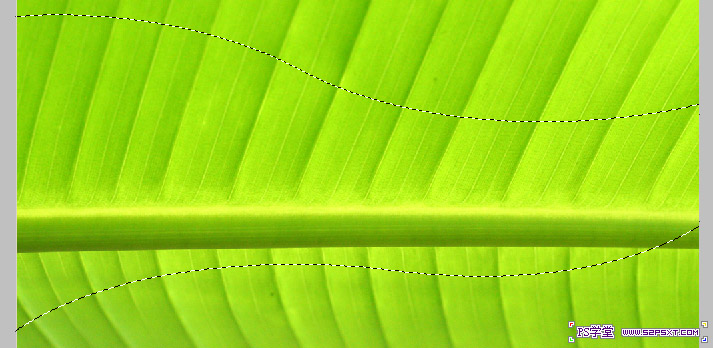
5.按住alt點擊添加圖層蒙板按鈕,如圖

6.用Anja Eliane字體,打上Banana字樣,字體設置如下

7.在字體層上面右鍵,轉化為形狀,取名為Banana副本層,隱藏字體層,然後用鋼筆工具,按住ctrl去調節,配合shift和alt鍵哦,如圖

8.添加圖層樣式








9.在副本層上面新建一層,填充白色,然後濾鏡--雜色--添加雜色,設置如下,然後運用濾鏡--模糊--高斯模糊


10.然後濾鏡--渲染--纖維,然後點隨機化按鈕,知道出現的圖和我的效果圖一樣

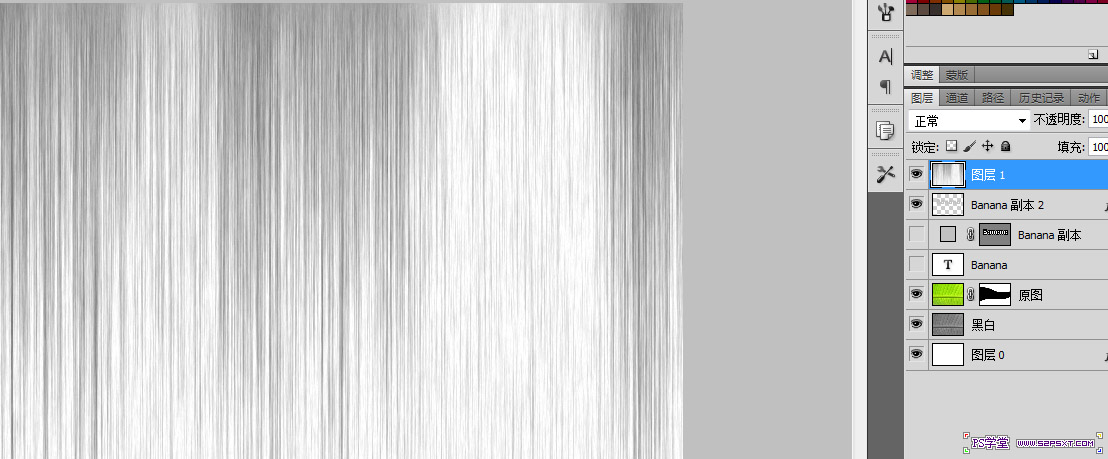
11.將圖層不透明度改成58%,圖層模式為顏色加深,然後用橢圓選框工具畫個橢圓,要把字全部包含進去哦,然後執行 濾鏡--扭曲--球面化,
調出字體選區,點下創建圖層蒙版按鈕
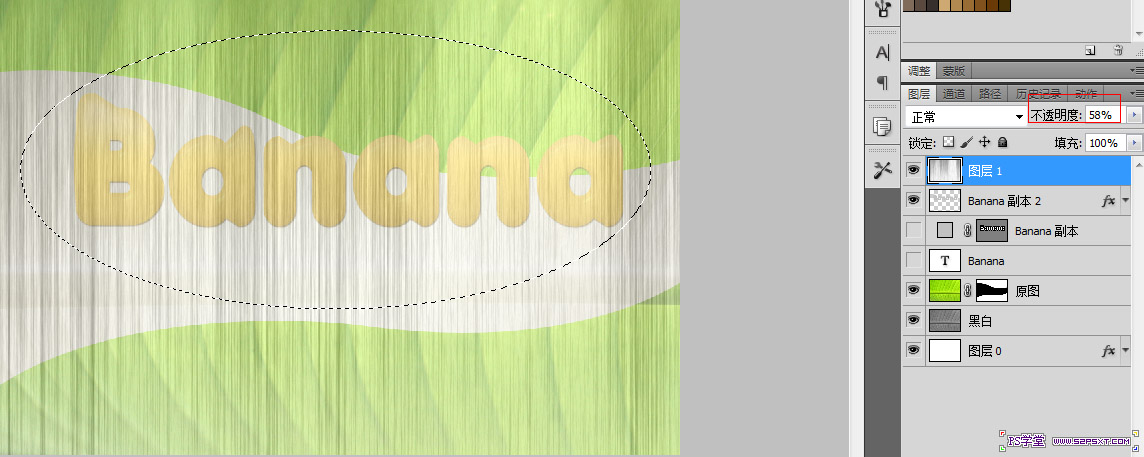

12.復制原圖層,即字體層,去掉圖層樣式,重新設置圖層樣式,然後改填充為0


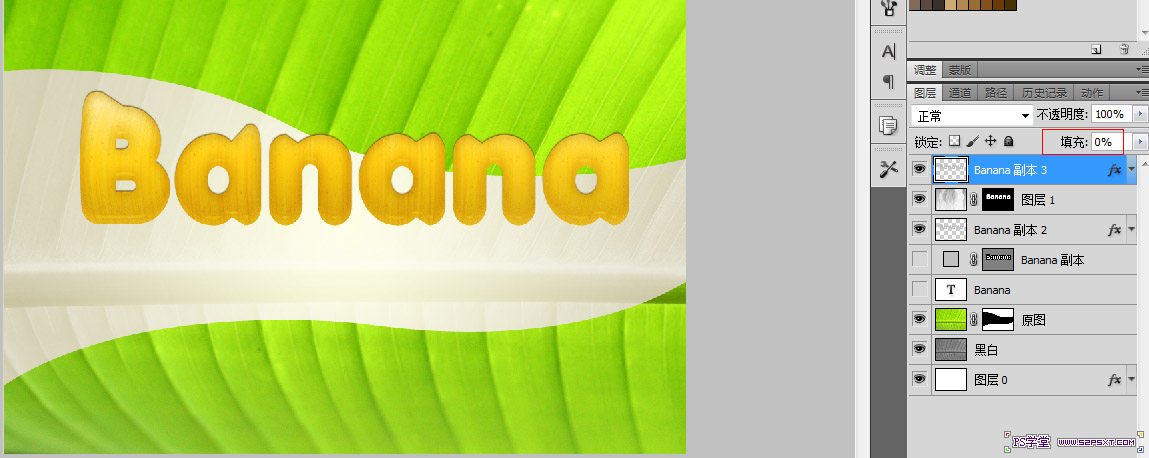
13.調出字體選區,新建一層,將畫筆工具設置為如下,前景色設置為#7dc603,在字體邊沿塗抹,然後將圖層模式改為顏色,不透明度為65%



14.繼續新建一層,用#766d08去塗抹,將圖層模式改成正片疊底,不透明度60%

15.繼續新建一層,用#453b06去塗抹尖角部分

16.調出字體選區,通過加減選區做出如圖形狀,新建一層,填充白色,圖層模式改成柔光,填充為50%




17.添加圖層樣式

16.調出字體選區,通過加減選區做出如圖形狀,新建一層,填充白色,圖層模式改成柔光,填充為50%



